Cara menghentikan telefon anda daripada mendengar anda

- 2851
- 639
- Daryl Wilderman
Telefon pintar anda mungkin tidak menguping atau mendengar anda sepanjang masa. Walau bagaimanapun, ia pasti merekodkan dan memuat naik suara anda (dalam talian) semasa menggunakan pembantu maya/digital dan beberapa aplikasi lain. Tutorial ini akan menunjukkan kepada anda cara menghentikan peranti mudah alih anda daripada mendengar anda dan memuat naik rakaman suara anda.

Adakah telefon anda mendengar anda?
Peranti Apple Mempunyai Perisian Pengiktirafan Pertuturan yang hanya mengaktifkan mikrofon telefon anda untuk input suara apabila ia mengesan hotkey "hey siri". Apple juga menyatakan bahawa interaksi suara dengan Siri tidak dikaitkan dengan ID data-Apple anda, e-mel, dll.
Isi kandunganGoogle juga merekodkan suara anda apabila anda menggunakan perkhidmatan seperti pembantu, peta, atau cari pada peranti Android atau iOS anda. Google mengatakan aplikasi ini tidak menguping atau mendengar anda sepanjang masa. Walau bagaimanapun, mereka merakam suara anda-ditambah beberapa saat audio terdahulu-apabila anda mengetuk butang mikrofon atau menggunakan arahan suara "hey google".
Pengumpulan data ini benar -benar sah. Sebenarnya, anda bersetuju untuk mempunyai data anda (baca: suara) yang direkodkan apabila anda menerima terma dan syarat aplikasi. Nasib baik, ada cara untuk menghentikan pembantu digital dan aplikasi lain daripada mendengar anda atau menyimpan suara anda.
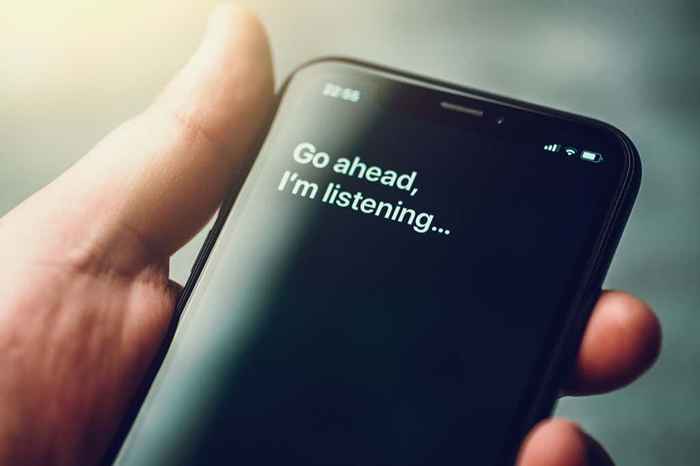
Hentikan Android daripada mendengar anda
Mematikan perkataan Wake "Hey Google" akan menghentikan peranti anda daripada mendengarkan anda secara aktif. Di samping itu, anda harus melumpuhkan akses mikrofon untuk aplikasi Google dan Google Penolong Google. Akhirnya, hentikan Google daripada memuat naik rakaman suara/audio dari peranti anda ke pelayan Google.
1. Lumpuhkan Pengaktifan Suara untuk Pembantu Google
Google menyimpan rakaman suara anda apabila anda menghantar arahan atau permintaan kepada Google Assistant pada peranti Android anda. Inilah cara melumpuhkan pengaktifan suara pembantu Google pada peranti anda.
- Buka Google aplikasi dan ketik ikon profil di sudut kanan atas.
- Ketik Tetapan dan pilih Suara.
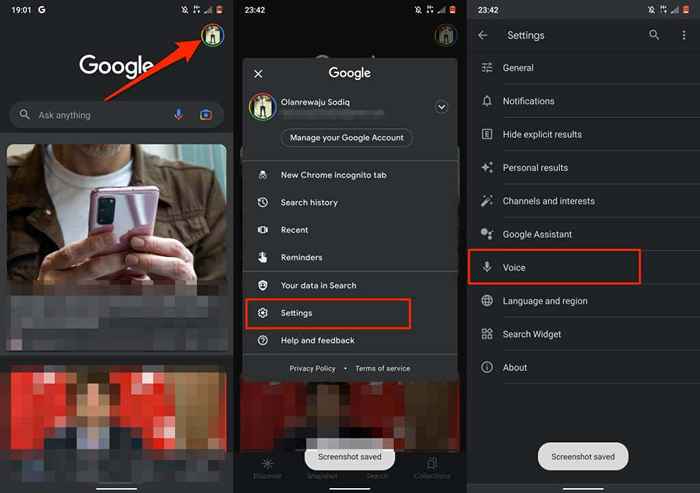
- Pilih Perlawanan suara, Pergi ke tab "Peranti ini", dan togol Hai Google.
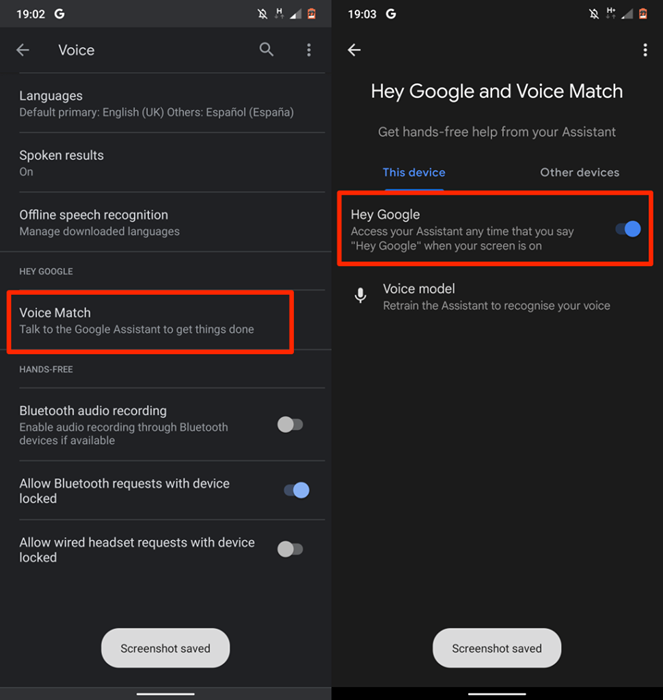
Sebagai alternatif, pilih Pembantu Google Dalam menu Tetapan, pilih Hai Google dan Perlawanan Suara, dan matikan Hai Google.
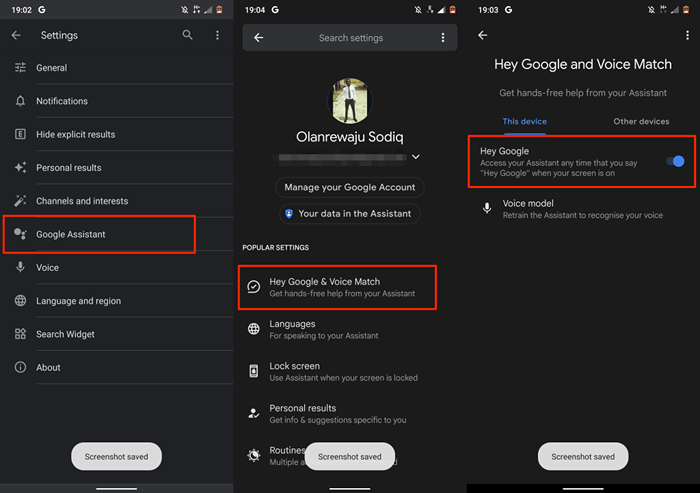
Aplikasi beberapa (Google) masih boleh mendengar dan memantau suara anda melalui pembantu walaupun selepas mematikan perkataan bangun "hey google". Apabila anda bertukar -tukar "hey google," prompt akan muncul di skrin yang memaklumkan kepada anda bahawa pembantu masih aktif di Google Maps, Android Auto, dan aplikasi memandu lain.
Ketik Tetapan memandu di pop timbul dan bertukar-tukar Semasa memandu pilihan.
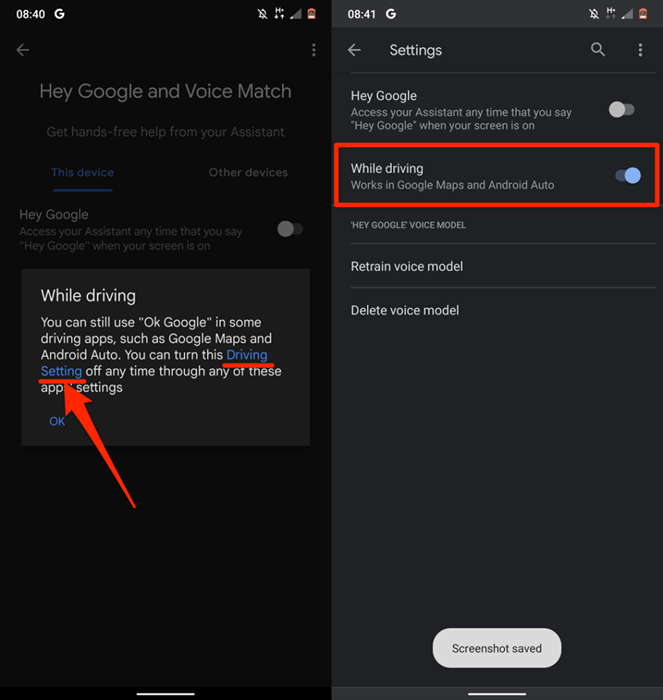
2. Membatalkan akses mikrofon untuk Google dan Google Assistant
Ini adalah cara yang sangat berkesan untuk menghentikan pembantu suara Google dan aplikasi/perkhidmatan lain daripada mendengar anda. Namun, perhatikan bahawa input suara tidak akan berfungsi dalam aplikasi tanpa akses ke mikrofon peranti anda.
- Buka Tetapan App, pilih Aplikasi & Pemberitahuan, Ketik Maklumat aplikasi (atau Lihat semua aplikasi) dan ketik Google atau Pembantu.
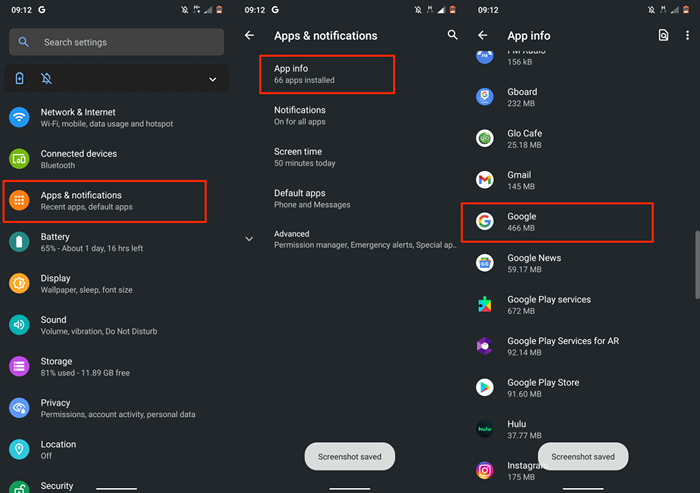
- Pilih Keizinan dan ketik Mikrofon di halaman kebenaran aplikasi.
- Tetapkan kebenaran mikrofon ke Menafikan.
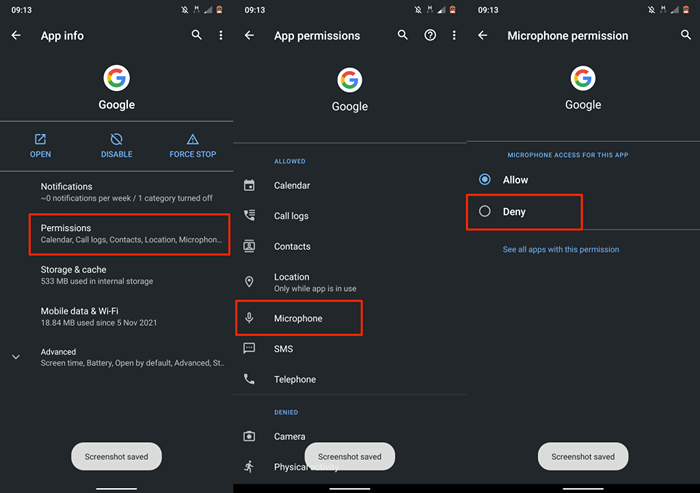
3. Lumpuhkan rakaman audio
Apabila anda berinteraksi dengan Perkhidmatan Google pada peranti Android anda, Google menyimpan rakaman suara anda untuk memproses permintaan anda dan meningkatkan perkhidmatan. Hentikan Google daripada menyimpan rakaman suara anda jika anda mahu telefon anda berhenti mendengar anda.
- Pergi ke Tetapan, pilih Google, dan ketik Urus Akaun Google Anda.
- Pergi ke bahagian "Data dan Privasi" dan pilih Aktiviti web & aplikasi.
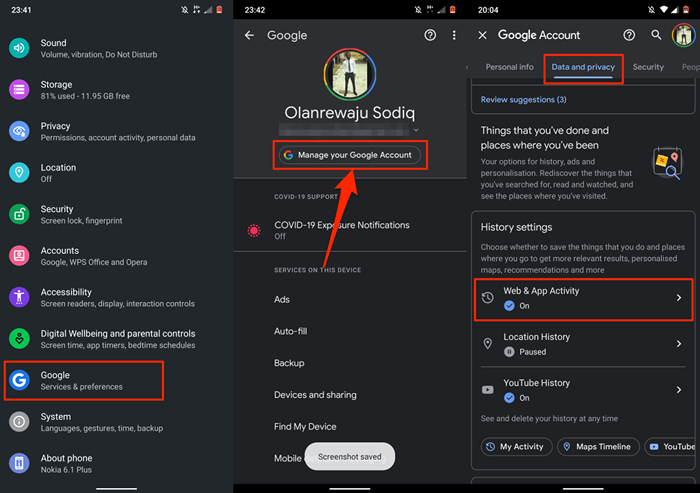
- Nyahpilih Sertakan rakaman audio pilihan dan ketik Berhenti berjimat.
- Tunggu sehingga anda mendapat mesej kejayaan dan ketik okey Untuk menutup tingkap.
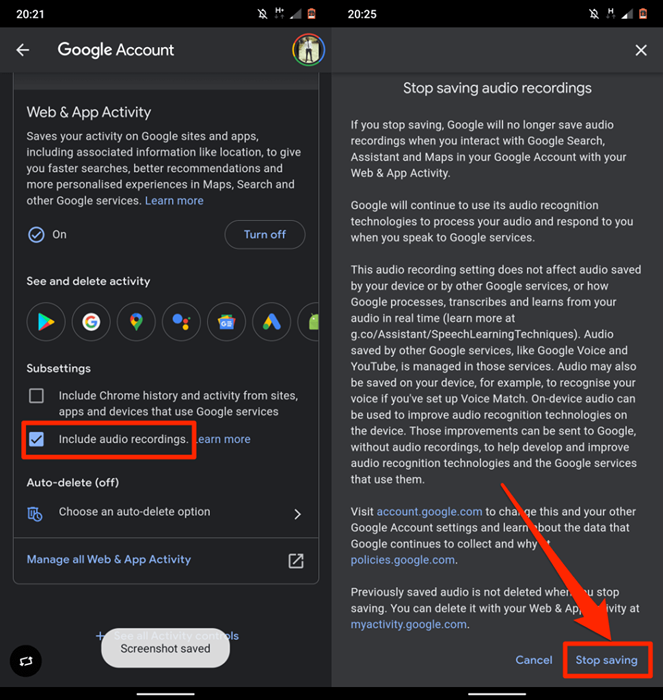
Hentikan iPhone atau iPad daripada mendengar anda
Bagaimana anda menghentikan iPhone atau iPad anda daripada mendengar anda bergantung pada aplikasi dan perkhidmatan yang anda gunakan. Sekiranya anda tertanya-tanya apa yang mencetuskan iPhone anda untuk sentiasa mendengar dan memantau suara anda, aplikasi/ciri pembantu maya adalah penyebab biasa-seperti Android.
Dalam bahagian ini, kami akan menunjukkan kepada anda cara menghentikan aplikasi/perkhidmatan ini daripada menangkap suara anda di iPhone anda.

1. Letakkan muka iphone anda ke bawah
Secara lalai, iPhone yang menjalankan iOS 9 atau lebih baru mempunyai teknik "pengesanan muka" yang membantu memanjangkan hayat bateri. Apple menggunakan sensor kedekatan iPhone anda dan sensor cahaya ambien untuk mengesan jika skrinnya dihadapi. Apabila skrin dihadapi di atas meja atau permukaan rata, cahaya paparan tidak akan datang-walaupun anda menerima pemberitahuan.
Anda juga boleh menghalang Siri daripada mendengar atau bertindak balas terhadap frasa "hey siri" dengan meletakkan wajah iphone anda ke bawah. Ini adalah ciri yang melekat yang anda tidak dapat mematikan.
Sekiranya Siri masih bertindak balas apabila iPhone anda menghadap ke bawah atau dilindungi, pembantu digital mungkin dikonfigurasi untuk mengatasi tetapan.
Pergi ke Tetapan > Kebolehcapaian > Siri dan matikan Sentiasa dengar "Hey Siri."
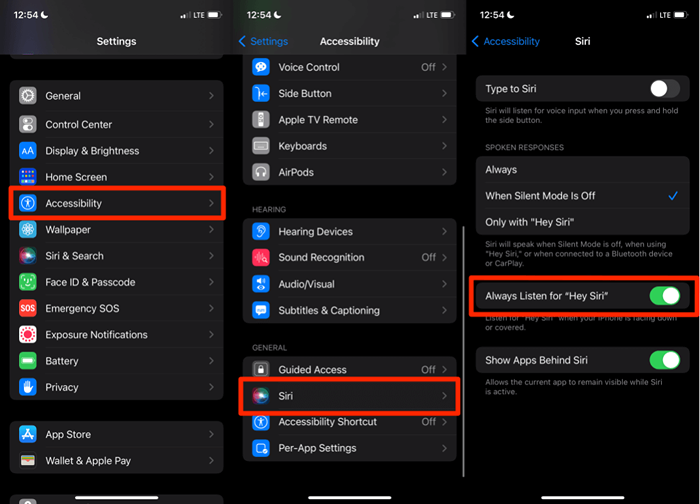
2. Matikan pengaktifan suara untuk Siri
iOS membolehkan anda mengaktifkan Siri, pembantu digital Apple, menggunakan suara atau butang. Sekiranya iPhone atau iPad anda mengaktifkan Siri melalui suara, Siri selalu mendengar di latar belakang. Siri hanya akan bertindak balas/diaktifkan apabila mengesan perkataan panasnya atau bangun perkataan-i.e., Hei Siri. Untuk menghentikan Siri daripada mendengar anda sepanjang masa, konfigurasikan iPhone anda untuk mengaktifkan Siri dengan butang.
Dengan cara itu, pembantu digital hanya mendengar apabila anda menekan dan menahan butang sampingan iPhone anda.
Buka Tetapan, Ketik Siri & carian, dan togol Dengarkan "Hey Siri" dan biarkan Siri ketika dikunci. Yang akan menghalang iPhone anda daripada aktif mendengar arahan Siri.
Sekiranya iPhone anda menyokong ID Face, togol Tekan Butang Side untuk Siri Untuk membolehkan pengaktifan butang untuk Siri. Untuk iPhone dengan butang rumah, hidupkan Tekan Rumah untuk Siri.
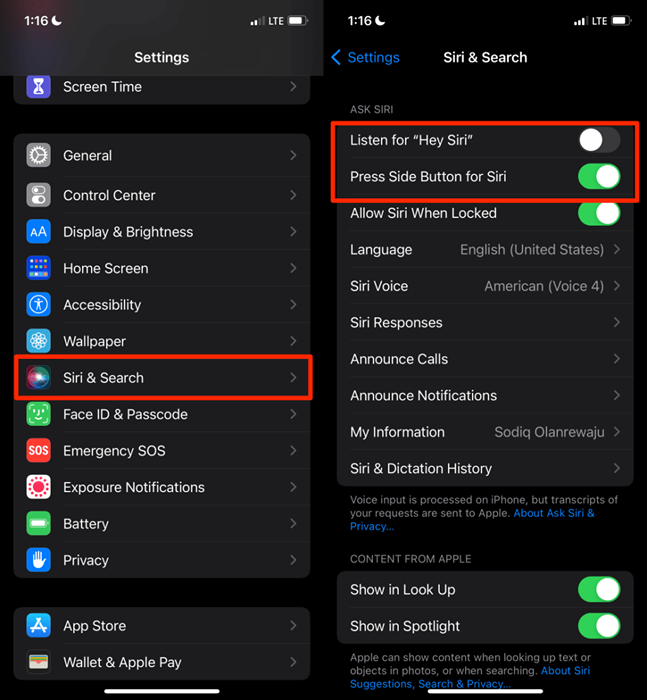
3. Dayakan Jenis ke Siri
Sekiranya anda masih tidak mempercayai Apple dengan suara anda, hantarkan permintaan atau arahan Siri anda sebagai teks.
Kepala ke Tetapan > Kebolehcapaian > Siri dan menghidupkan Taipkan Siri.
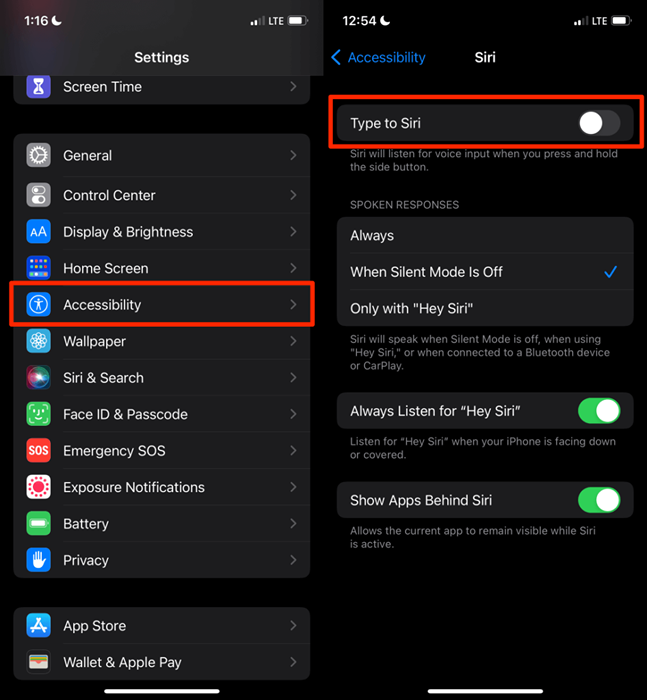
Untuk menggunakan Siri, tekan dan tahan butang sampingan iPhone anda, taipkan kotak teks, dan ketik Selesai Untuk menghantar permintaan ke Siri.
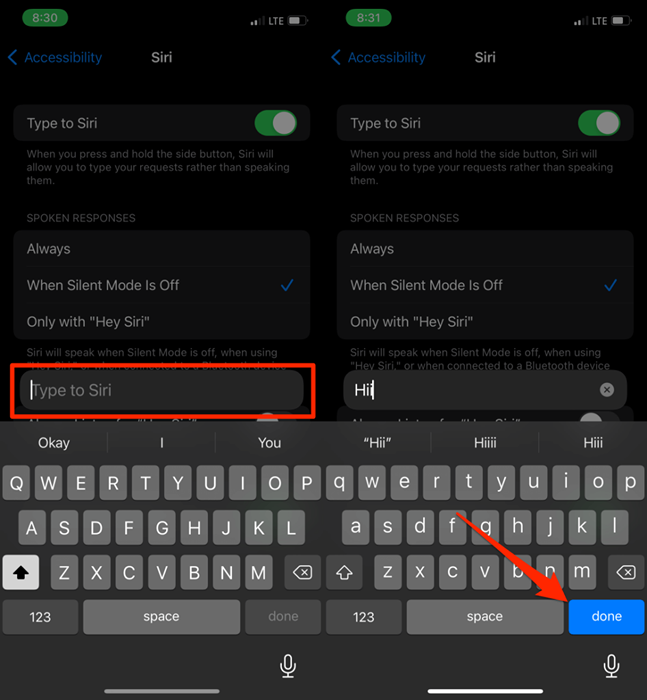
4. Tutup aplikasi Google dan Google Penolong
Pada peranti iOS, Perkhidmatan Google tidak dapat mendengar papan kekunci "Hey Google" ketika mereka ditutup. Tutup aplikasi ini jika anda tidak mahu mereka mendengar atau merakam suara anda di iPhone atau iPad anda.
5. Matikan akses mikrofon untuk Pembantu Google
Sekiranya Pembantu Google adalah Pembantu Digital Pilihan di iPhone anda, lumpuhkan akses mikrofon untuk aplikasinya. Yang akan menghalang aplikasinya daripada mendengar anda sambil menunggu perkataan "hey google" atau "ok google".
Buka Tetapan, pilih Pembantu, dan bertukar Mikrofon Akses dalam Tetapan Pembantu Google.
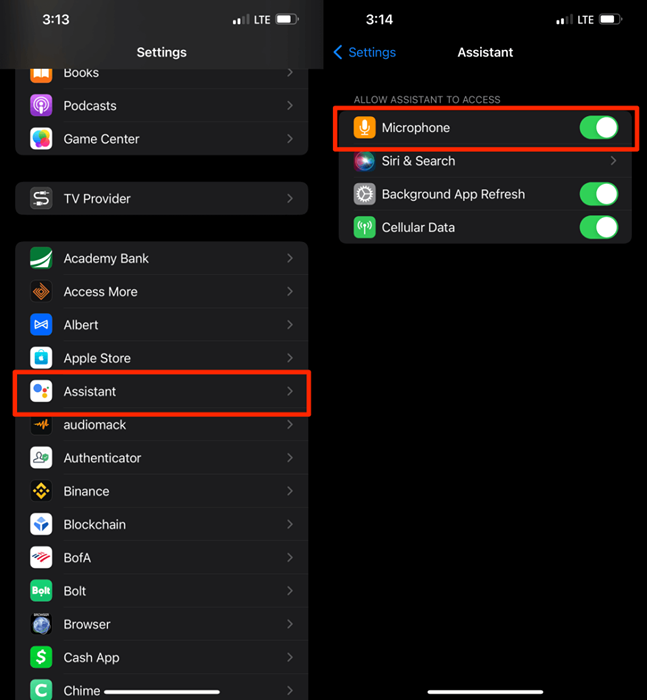
Padamkan rakaman suara lama di telefon anda
Di bahagian di atas, kami hanya menunjukkan kepada anda bagaimana menghentikan telefon anda daripada mendengar anda. Di sini, anda akan belajar cara memadam audio (dan rakaman) yang telah dimuat naik dari peranti anda.
Apabila anda menggunakan pembantu digital, arahan suara dan teks dimuat naik ke Apple (untuk Siri) atau Google (untuk Pembantu Google). Syarikat-syarikat ini juga akan menyelamatkan suara anda apabila anda berinteraksi secara bersuara dengan perkhidmatan lain yang mereka cari, peta, youtube, dll.
Walaupun Apple berpendapat bahawa rakaman audio tidak dikaitkan dengan data peribadi anda, ada bukti untuk membuktikan bahawa suara anda direkodkan dan dimuat naik ke Google apabila anda menggunakan pembantu, peta, dan carian.
Sekiranya anda tidak mempercayai syarikat besar ini dengan rakaman suara atau suara anda, anda harus memadamkannya dari pangkalan data mereka.
Padam Sejarah Siri di Siri
Pergi ke Tetapan > Siri & carian > Sejarah Siri & Kamus, Ketik Padam Sejarah Siri & Diktasi, dan pilih Padam Sejarah Siri & Diktasi sekali lagi.
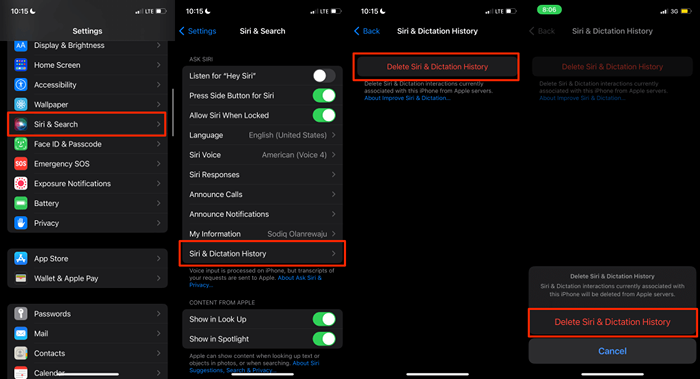
Lihat dan padamkan sejarah permintaan suara di Android dan iOS
- Buka aplikasi Google, ketik anda gambar profil di sudut kanan atas, dan pilih Urus Akaun Google Anda.
- Pergi ke tab "Data & Privasi" dan ketik Aktiviti web & aplikasi.
- Tatal ke bahagian bawah halaman dan ketik Urus semua aktiviti web & aplikasi.
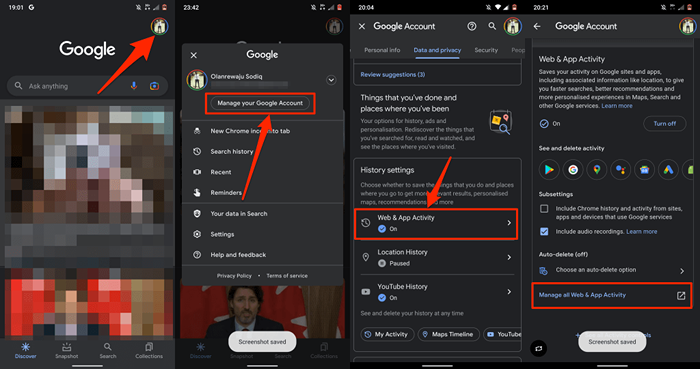
- Ketik Penapis mengikut tarikh & produk dan pilih Produk Google yang menjimatkan Rakaman Audio-Carian, Pembantu, dan Peta. Pilih Memohon untuk meneruskan.
- Tatal melalui senarai interaksi dengan aplikasi dan ketik Perincian Di sebelah mana -mana item dengan ikon mikrofon. Itu bermaksud Google menyelamatkan input suara anda dari aktiviti itu.
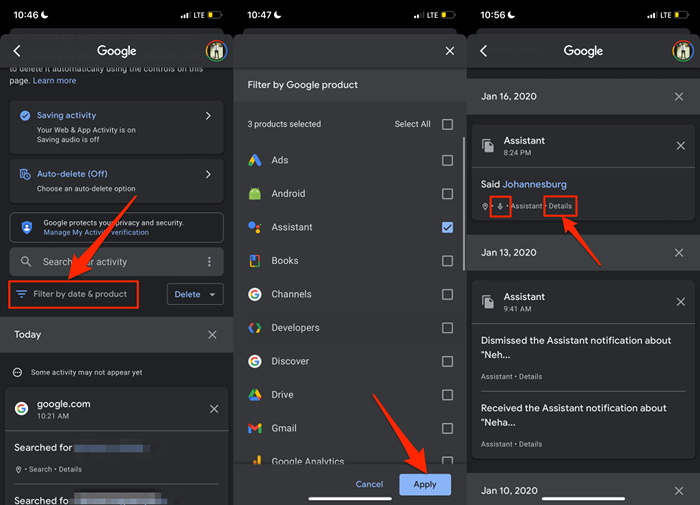
- Memperluaskan Lihat rakaman Pilihan drop-down.
- Ketik Main ikon untuk mendengar rakaman.
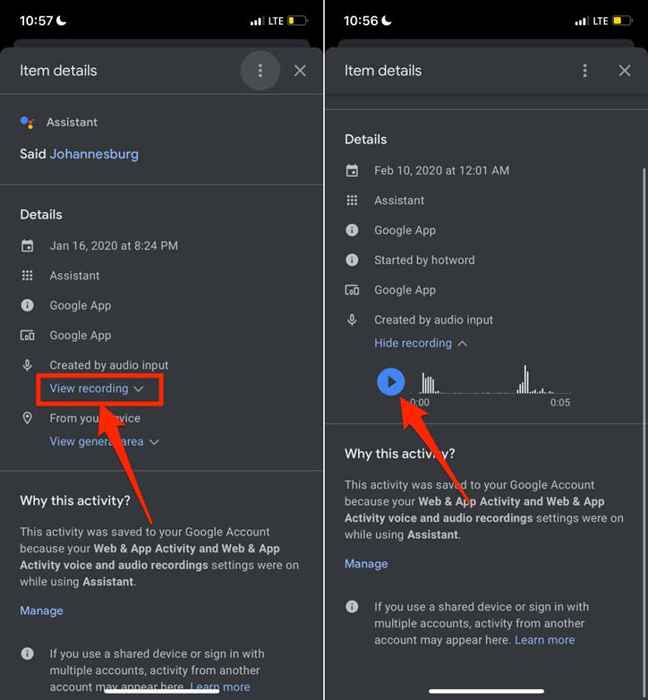
- Untuk memadam rakaman, ketik ikon menu tiga titik di sudut kanan atas, dan pilih Padam.
- Ketik Padam sekali lagi pada arahan pengesahan.
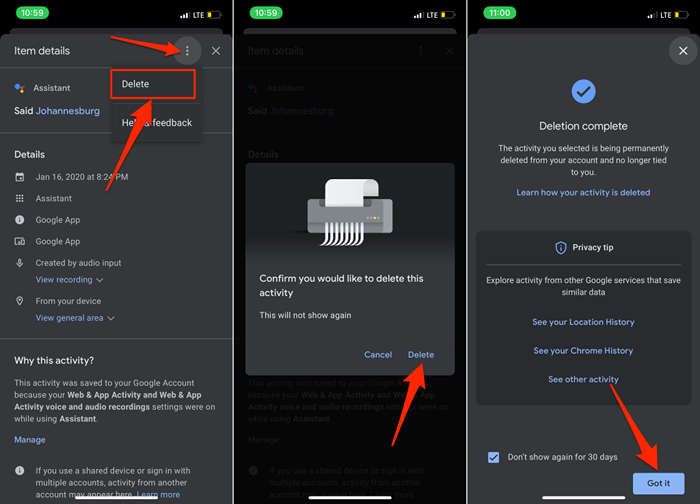
Sekat semua saluran mendengar
Bukan hanya pembantu maya yang merekodkan dan memuat naik suara anda ke pelayan mereka. Platform Media Sosial dapat mendengar melalui telefon pintar anda untuk tujuan pemasaran-untuk melayani iklan yang disasarkan kepada anda. Apabila anda selesai membuat perubahan yang disenaraikan di atas, pastikan anda menghentikan iklan yang diperibadikan di Google dan platform media sosial yang lain. Itu akan menghentikan platform daripada menjejaki sejarah anda dan membina profil pengiklanan berdasarkan rakaman atau perbualan anda.
- « Cara Memperbaiki Masalah Skrin Hitam Discord
- Apakah ralat gerbang 502 yang buruk (dan bagaimana memperbaikinya) »

